WPS如何實(shí)現(xiàn)數(shù)據(jù)轉(zhuǎn)換
詳細(xì)制作過程如下: WPS表格數(shù)據(jù)如何轉(zhuǎn)換呢?這些表格通常都與圖 1所示的表格相似,但人事管理員希望將此類表格內(nèi)容添加到數(shù)據(jù)庫中往往是一件非常煩瑣的事情。 圖1 員工資料卡 目前WPS文字中為用戶提供了表...
詳細(xì)制作過程如下:
wps表格數(shù)據(jù)如何轉(zhuǎn)換呢?這些表格通常都與圖 1所示的表格相似,但人事管理員希望將此類表格內(nèi)容添加到數(shù)據(jù)庫中往往是一件非常煩瑣的事情。
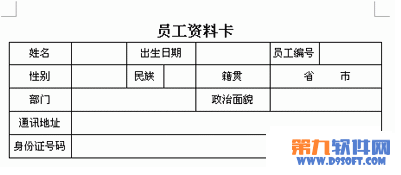
圖1 員工資料卡
目前WPS文字中為用戶提供了表格與文字相互轉(zhuǎn)換的工具,用戶借助該工具可以比較方便地達(dá)到目的。
數(shù)據(jù)要求
當(dāng)人事部門收到員工填寫的資料卡后,人事管理員只需要將文檔進(jìn)行簡單地整理,再利用表格工具進(jìn)行轉(zhuǎn)換,即可得到下面的數(shù)據(jù)表結(jié)果,如圖 2所示。

轉(zhuǎn)換方法及步驟
步驟1 首先啟動WPS文字,將多個資料卡合并成一個WPS文檔,并將除表一以外各表的主標(biāo)題--“員工資料卡”刪除,如圖 3所示。

圖3 多個員工資料合并后結(jié)果
步驟2 數(shù)據(jù)初步轉(zhuǎn)換:全選數(shù)據(jù)表,選擇“表格|轉(zhuǎn)換|表格轉(zhuǎn)換成文本”菜單項(xiàng),在彈出的對話框中選擇“段落標(biāo)記”選項(xiàng),點(diǎn)擊“確定”按鈕,如圖 4所示。
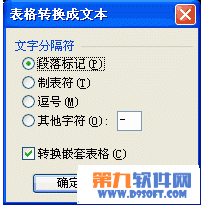
圖4 表格轉(zhuǎn)換文本對話框設(shè)置
步驟3 重新分隔數(shù)據(jù):保持文字選定的狀態(tài)下,再選擇“表格|轉(zhuǎn)換|文本轉(zhuǎn)換成表格”菜單項(xiàng),在彈出的對話框中設(shè)置轉(zhuǎn)換列數(shù)為:2列,文字分隔位置選擇“段落標(biāo)記”選項(xiàng),點(diǎn)擊“確定”按鈕。如圖 5所示。
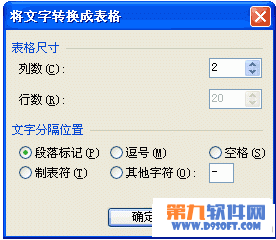
圖5 文字轉(zhuǎn)換表格對話框設(shè)置
該操作的目的是將字段名與數(shù)據(jù)分隔開,以便于后續(xù)處理。結(jié)果如圖 6所示。
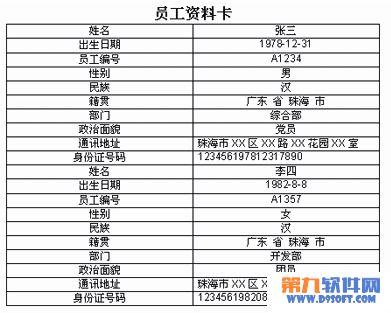
圖6 分兩列顯示的數(shù)據(jù)結(jié)果
步驟4 提取“字段數(shù)據(jù)”:復(fù)制上表第1列中的“姓名”到“身份證號號碼”10個單元格數(shù)據(jù),并在標(biāo)題“員工資料卡”插入空行后進(jìn)行粘貼。
步驟5 刪除多余的“字段數(shù)據(jù)”:使用鼠標(biāo)選擇上表中的第1列,再使用鍵刪除該列,得到單列表頭和所有明細(xì)數(shù)據(jù)列表,結(jié)果如圖 7所示。
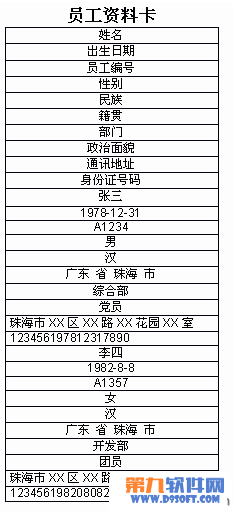
圖7 僅保留一組字段的數(shù)據(jù)表
步驟6 重新轉(zhuǎn)換數(shù)據(jù):再次選擇“表格|轉(zhuǎn)換|表格轉(zhuǎn)換成文本”菜單項(xiàng),將數(shù)據(jù)重新按“段落標(biāo)記”分隔,以便于最后結(jié)果的轉(zhuǎn)換;
步驟7 完成數(shù)據(jù)轉(zhuǎn)換:保持選定的狀態(tài)下,最后選擇“表格|轉(zhuǎn)換|文本轉(zhuǎn)換成表格”菜單項(xiàng),在彈出的對話框中設(shè)置轉(zhuǎn)換列數(shù)為:10列(此數(shù)值根據(jù)用戶實(shí)際的字段數(shù)而定),文字分隔位置選擇“段落標(biāo)記”選項(xiàng),點(diǎn)擊“確定”按鈕。
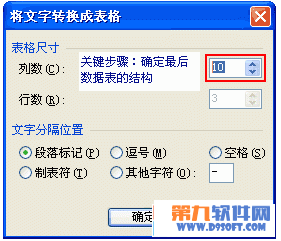
圖8 數(shù)據(jù)最后轉(zhuǎn)換使用的對話框
到此為止,所有轉(zhuǎn)換完畢,轉(zhuǎn)換結(jié)果如圖 9所示,用戶只需要將表格式重新調(diào)整后,即可得到如圖 9的效果。
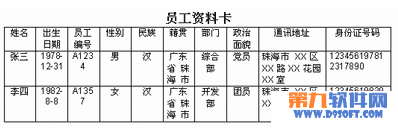
圖9 轉(zhuǎn)換完畢后最終結(jié)果
操作技巧:
1、對于全表的轉(zhuǎn)換,用戶可以將光標(biāo)置于表格中,系統(tǒng)可自動選擇全表數(shù)據(jù)進(jìn)行轉(zhuǎn)換。
2、如果用戶需要刪除單元格內(nèi)容,可使用鍵;如果需要刪除表格(包括行或列),可以使用鍵來進(jìn)行操作。
總結(jié):
1、用戶使用“表格轉(zhuǎn)換工具”,可以進(jìn)行表格和文本的互相轉(zhuǎn)換。
2、在文本轉(zhuǎn)換表格時,用戶可以通過“列數(shù)”的自定義,來控制轉(zhuǎn)換后的表格的結(jié)構(gòu)。
3、本技巧主要利用字段與數(shù)據(jù)的一一對應(yīng)關(guān)系,有目的地提取出字段名和明細(xì)數(shù)據(jù),再通過“表格與文本互相轉(zhuǎn)換”達(dá)到最終目的。
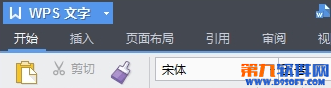
WPS文字怎么另存為pdf等其他格式?
使用wps文字編輯了文檔,可保存時并不像保存為word格式,想要保存為pdf或者其他格式怎么操作呢?其實(shí)非常簡單,秩序在保存過程中修改下格式選項(xiàng)即可。具體操作步驟請看下面教程吧。 WPS文字怎么另存為pdf等其他格式...
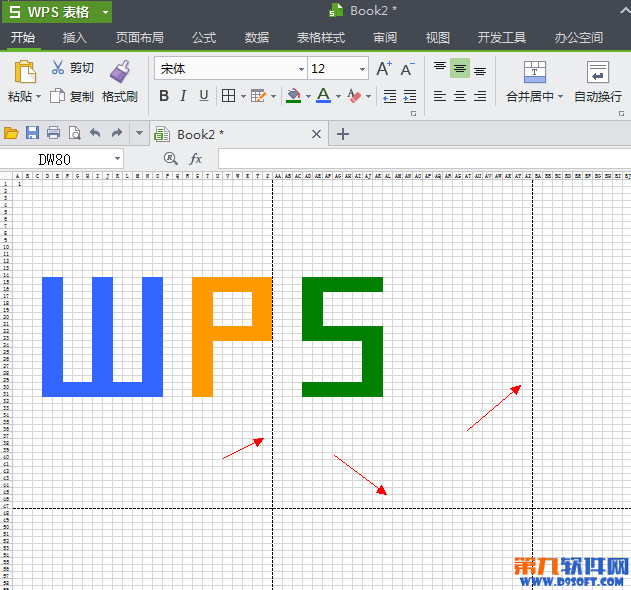
WPS教程 怎么取消打印預(yù)覽分割線
很多人在使用WPS打印預(yù)覽的時候看到預(yù)覽圖上會顯示出分割線,為了預(yù)覽效果更好我們可以將分割線取消掉,那么怎么樣取消打印分割線呢?下面一起來看看吧。 如圖: WPS教程 怎么取消打印預(yù)覽分割線 其實(shí),這些分...
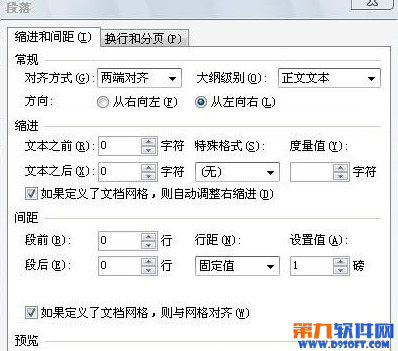
WPS文字刪除空白頁教程
想要快速批量刪除wps中空白頁,下面小編為大家介紹幾種方法,用心學(xué)哦,一定有一種方法適合你,一起來看看吧。 WPS么刪除空白頁?WPS文字刪除空白頁教程 第一種方法: A.可把空白頁選定或把光標(biāo)放在空白頁,然后按b...

WPS怎么雙面打印?
通常我們在打印文檔資料的時候常常是打印單面覺得整潔干凈。其實(shí)很多朋友們會想要將內(nèi)容打印雙面紙張,這樣資料內(nèi)容精簡又解決紙張。那么WPS怎么雙面打印?我們一起來學(xué)習(xí)一下。 WPS怎么雙面打印?WPS雙面打印方...
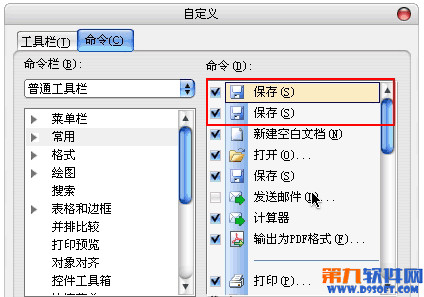
WPS技巧:怎樣在wps工具欄上加入常用圖片?
如果我們經(jīng)常使用金山WPS編輯文檔用到相同圖片,那么我們不妨嘗試操作一下:怎樣在wps工具欄上加入常用圖片? 怎樣在wps工具欄上加入常用圖片? 1.添加命令 打開WPS文字2007,右擊工具欄選擇“自定義&rdq...
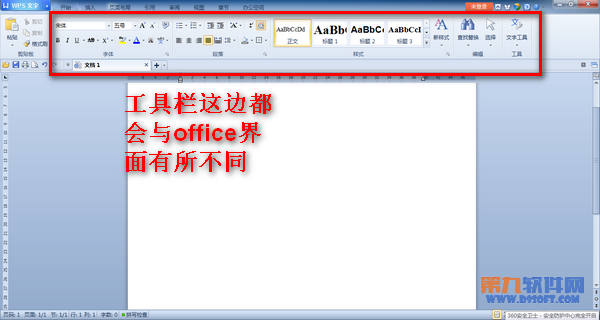
如何更換WPS文檔界面?
今天小編就給大家介紹一個功能,只需輕輕設(shè)置一下,即可讓陌生的WPS界面更換為你習(xí)慣的Office編輯界面。 那么,下面就一起來看看怎么一步到位吧! 詳細(xì)設(shè)置步驟: 步驟1:首先打開看看你所謂陌生的WPS界面吧! ...

